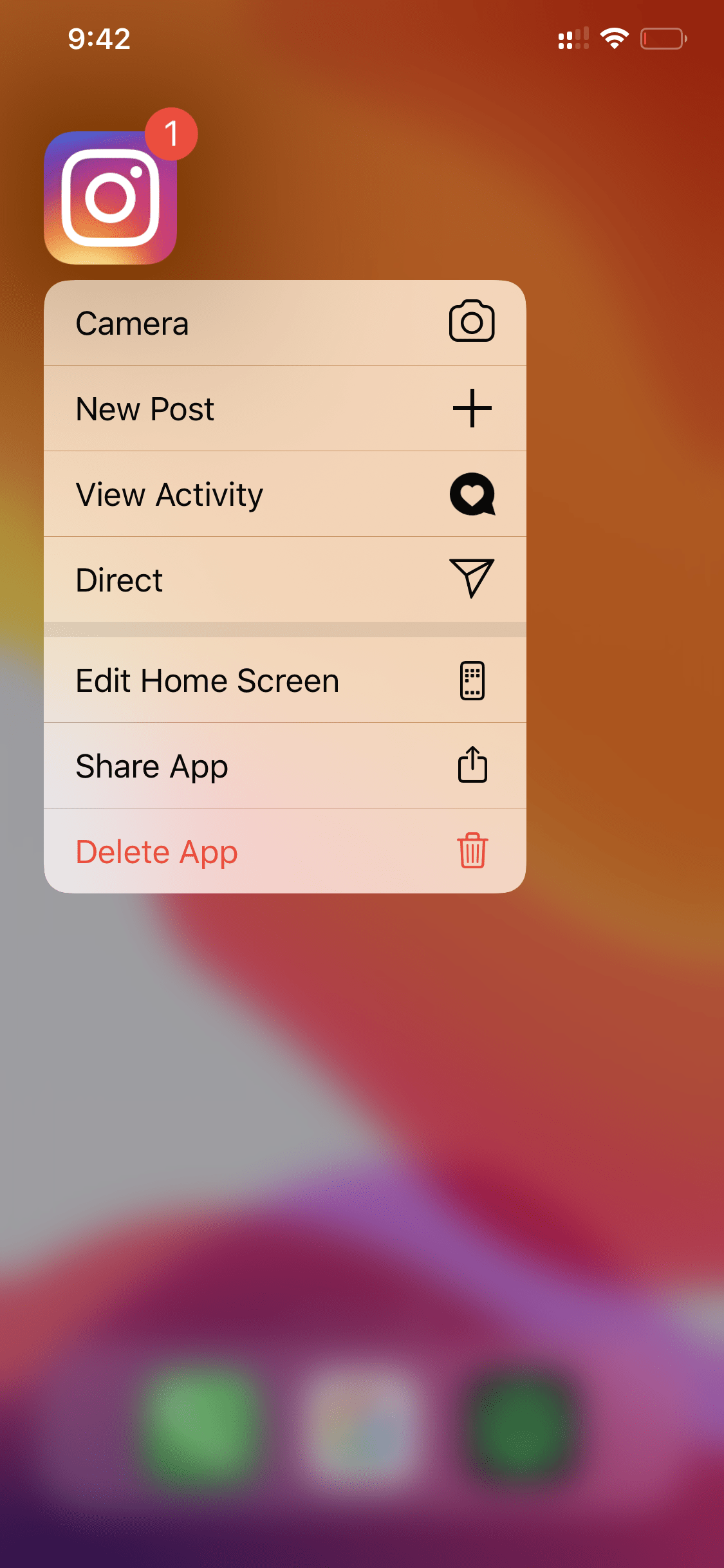6 способов исправить не работающую Instagram DM (Android и iOS)
Обнаруживаете это всякий раз, когда пытаетесь отправить кому-нибудь личное сообщение в Instagram, но это не работает?
Одна из лучших особенностей Instagram — это прямые сообщения (сокращенно DM), которые позволяют вам взаимодействовать со своими подписчиками.
Instagram также все чаще используется различными компаниями для продвижения своей продукции. Благодаря функции DM стало проще, чем когда-либо, отвечать на запросы пользователей, а также заключать спонсорские соглашения на различных страницах Instagram.
Однако в последнее время есть отчеты от пользователей что у них возникают проблемы с просмотром, а также с отправкой/получением прямых сообщений в Instagram. В этом руководстве мы покажем вам несколько способов решения этой проблемы в своей учетной записи Instagram.
Давайте начнем.
1. Проверьте подключение к Интернету.
Первое, что вам следует сделать, если вы не получаете сообщения в личном сообщении в приложении Instagram, — это проверить сетевое соединение.
Один из способов проверить сетевое соединение — это проверить его с помощью другого приложения или выполнить поиск с помощью браузера.
Бывают случаи, когда вы подключены к сетевому соединению, но оно работает медленно и нестабильно. Чтобы убедиться в этом, вы можете выполнить тест скорости, чтобы проверить, получаете ли вы правильную пропускную способность в зависимости от вашего плана подписки на Интернет. Вы можете использовать надежный тестер скорости Интернета, например Фаст.ком (предоставлено Netflix), который может эффективно измерить скорость загрузки и скачивания, чтобы проверить наличие основной проблемы.


Теперь, если результат теста скорости окажется медленным или не близким к нормальной скорости полосы пропускания, вы можете попробовать перезагрузить интернет-маршрутизатор. Возможно, ваш маршрутизатор не устанавливает правильное соединение с вашим интернет-провайдером (интернет-провайдером), что приводит к медленному подключению к Интернету.
Вы можете сбросить настройки интернет-маршрутизатора, отсоединив кабель питания маршрутизатора, расположенный сзади. Затем подождите не менее 10–15 секунд, прежде чем подключать кабель питания к маршрутизатору.


Если перезагрузка маршрутизатора не решила проблему с сетевым подключением, лучше всего обратиться к своему интернет-провайдеру и сообщить о проблеме с его интернет-сервисом.
2. Обновите приложение Instagram.
Если на вашем устройстве установлена старая версия Instagram, велика вероятность того, что оно больше не поддерживается Instagram и у него возникают трудности при обмене данными с серверами Instagram. Это приводит к тому, что приложение не получает новые прямые сообщения от других людей, поскольку оно не может получить доступ к серверам.
В этом случае вы можете решить проблему, обновив свой Instagram до последней версии, чтобы быть уверенным, что в нем установлены последние исправления и обновления безопасности.
Как обновить Instagram на устройствах Android.
Пользователи Android могут обновить приложение Instagram через Google Play Store. Следуйте инструкциям ниже, которые помогут вам в этом процессе.
- На своем устройстве Android перейдите в ящик приложений и нажмите «Магазин Google Play», чтобы запустить приложение.
- Теперь в магазине Google Play вы найдете панель поиска в верхней части экрана. Нажмите на кнопку с тремя горизонтальными линиями, расположенную в левой части строки поиска.
- После этого появится боковое меню. Нажмите на вкладку «Мои приложения и игры».
- Наконец, Google Play Store автоматически проверит наличие обновлений для всех приложений, установленных на вашем устройстве. Нажмите кнопку «Обновить» сбоку от приложения Instagram, если обновление доступно.


Подождите, пока обновление завершит загрузку и установку. Теперь попробуйте запустить приложение Instagram, чтобы проверить, можете ли вы уже использовать функцию прямых сообщений в приложении.
Как обновить Instagram на устройствах iOS.
Если вы используете устройство iOS, вы можете обновить приложение Instagram, выполнив следующие действия:
- Откройте свое устройство iOS и откройте App Store.
- Далее в App Store вы найдете панель навигации внизу экрана. Нажмите на вкладку «Обновления», расположенную в правой части экрана.
- Наконец, App Store проверит наличие обновлений для всех приложений на вашем устройстве. Нажмите кнопку «Обновить» сбоку от приложения Instagram, если есть доступное обновление.


Теперь попробуйте открыть приложение Instagram и посмотрите, работает ли функция прямых сообщений правильно.
С другой стороны, если у вас по-прежнему возникают проблемы с приложением после его обновления. Вы можете перейти к следующему способу ниже.
3. Вы не подписаны на человека, которому отправили сообщение.
В Instagram есть функция, которая позволяет вам контролировать, кто может отправлять вам прямые сообщения.
Если человек, которому вы отправляете сообщение, разрешает отправлять сообщения только из учетных записей пользователей, которые подписаны на него, сначала отправьте этому человеку запрос на подписку, прежде чем пытаться отправить ему прямое сообщение.
С другой стороны, если другие люди не могут отправить сообщение в вашу учетную запись, они также могут сделать то же самое. Попросите их сначала подписаться на вас, чтобы они могли отправить вам прямое сообщение в приложении.
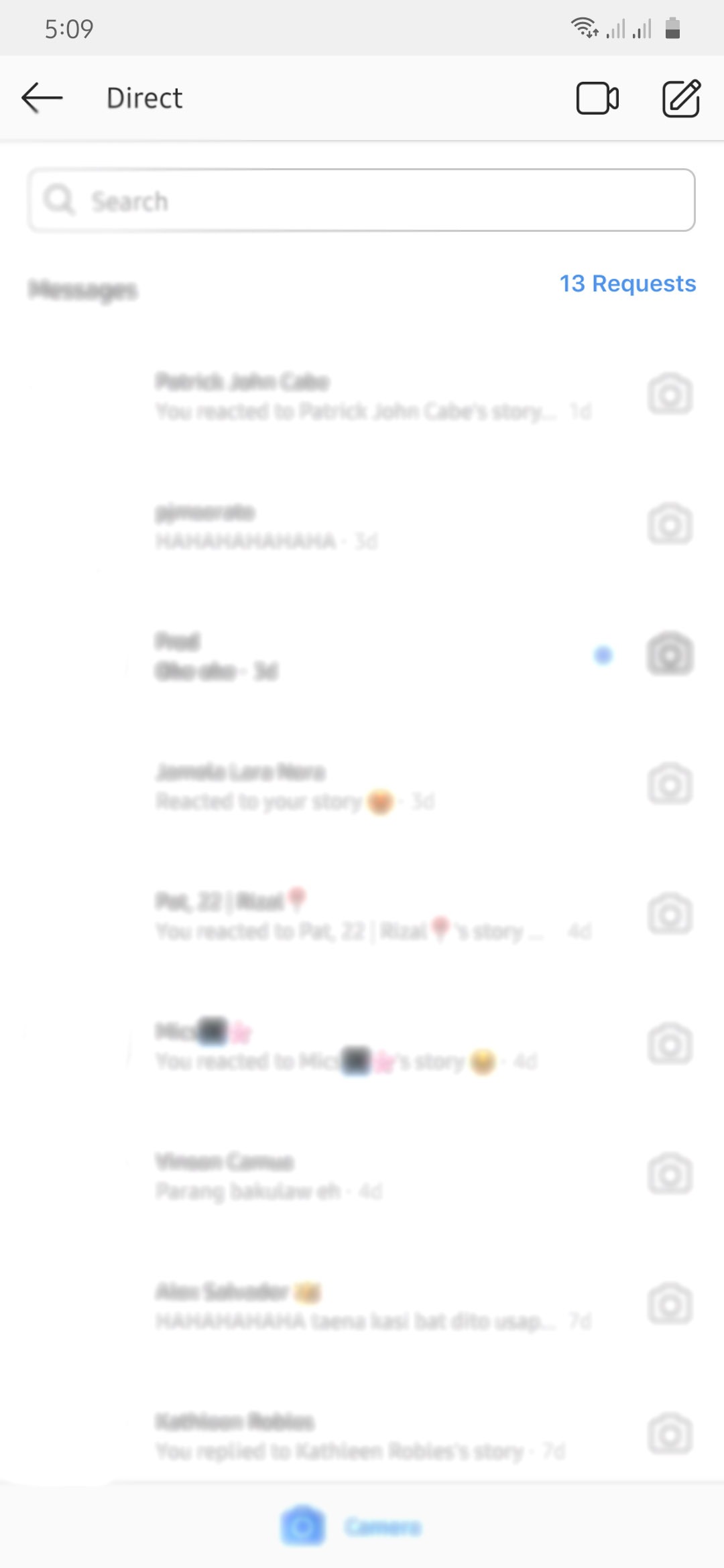
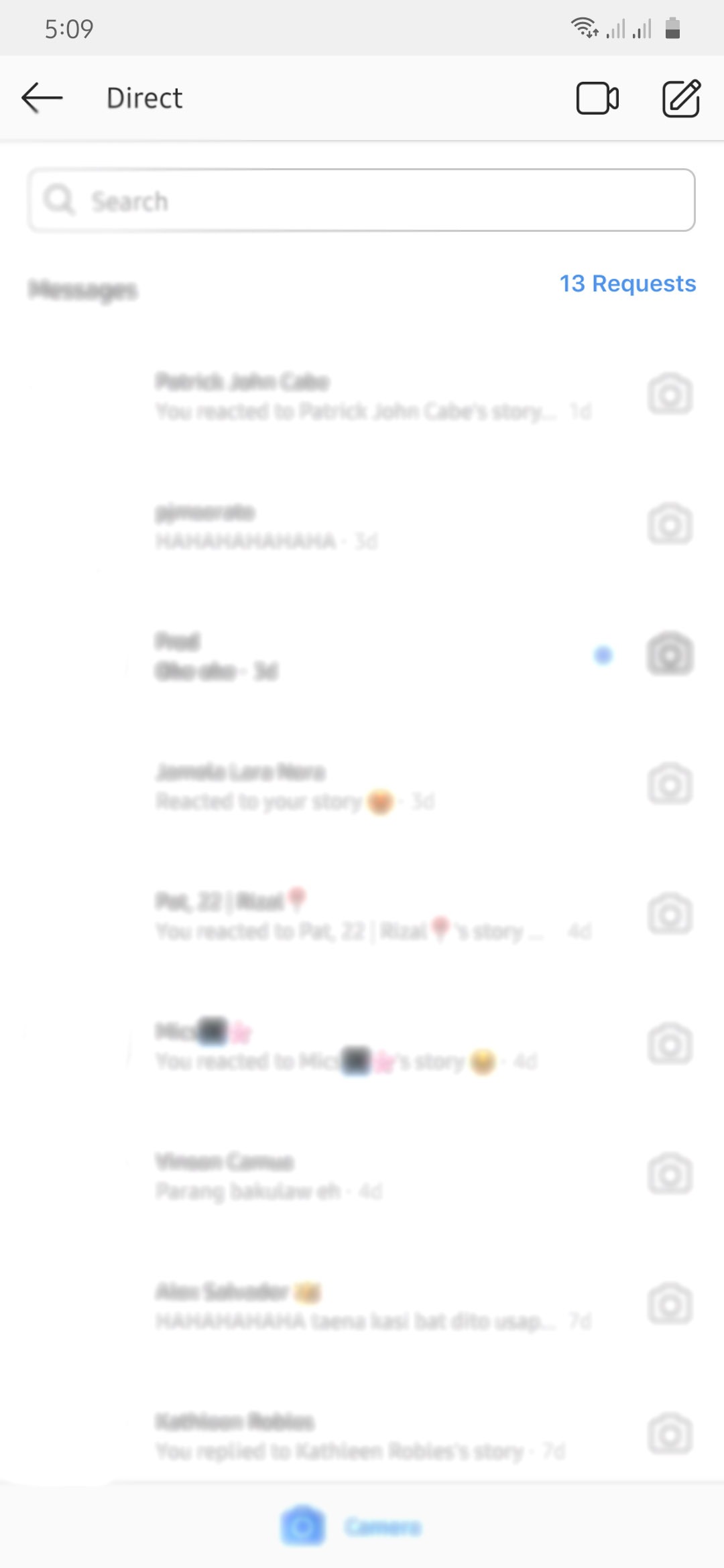
Наконец, не забудьте проверить вкладку «Запрос сообщения», если человек пишет вам впервые.
4. Переустановите приложение Instagram.
Если приложение Instagram на вашем устройстве не работает должным образом, есть вероятность, что некоторые из его файлов и ресурсов были повреждены, что приводит к возникновению сбоев и ошибок, таких как проблема с прямыми сообщениями.
Чтобы решить эту проблему, вы можете попробовать удалить приложение Instagram и загрузить его снова, чтобы убедиться, что на вашем устройстве установлена свежая копия программного обеспечения и нет поврежденных файлов.
Как переустановить Instagram на устройствах Android.
На устройствах Android вы можете выполнить следующие действия, чтобы помочь вам в процессе переустановки приложения Instagram.
- Откройте свое Android-устройство и перейдите в ящик приложений. Теперь найдите приложение Instagram.
- Затем нажмите и удерживайте значок приложения, пока не появится всплывающее меню «Параметры».
- После этого нажмите «Удалить», чтобы удалить приложение Instagram на вашем устройстве.
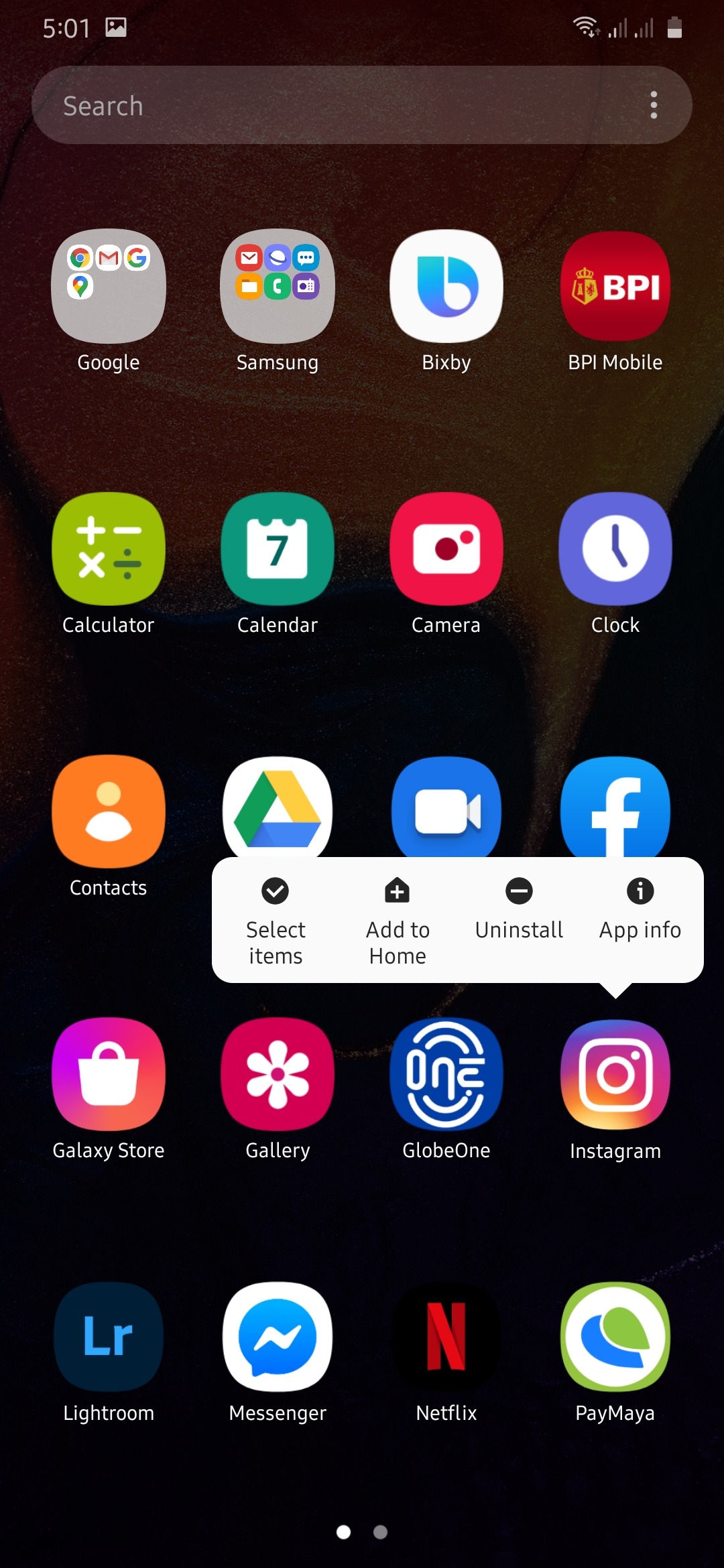
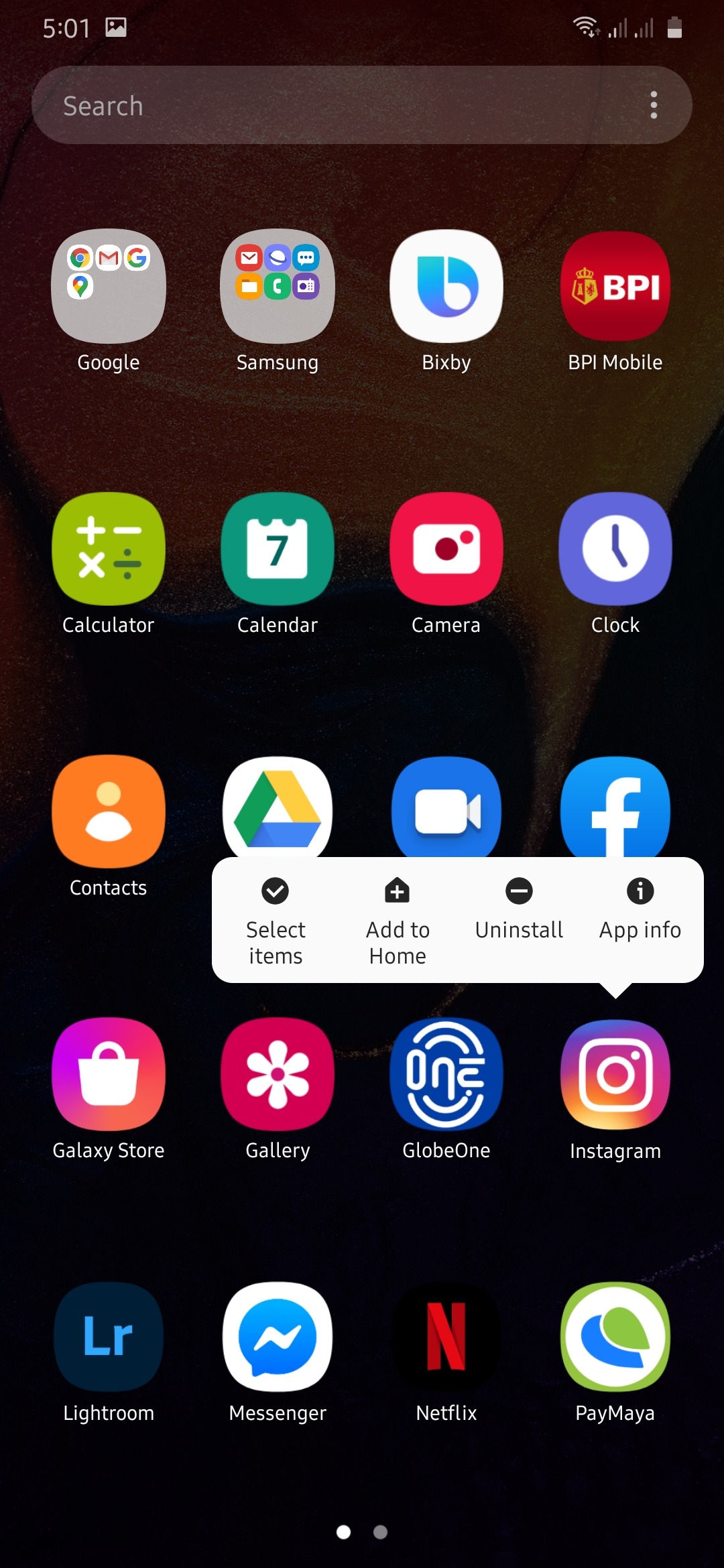
- Теперь откройте Google Play Store и найдите Instagram.
- Наконец, нажмите кнопку «Установить», чтобы начать процесс установки.
Это может занять несколько минут в зависимости от скорости вашего интернет-соединения и используемого вами устройства. После установки приложения Instagram войдите в свою учетную запись и попробуйте использовать функцию прямого сообщения, чтобы проверить, решена ли проблема.
Как переустановить Instagram на устройствах iOS.
Для устройств iOS процесс почти такой же, но вместо этого вам придется использовать App Store для переустановки приложения.
- На своем устройстве iOS перейдите на главный экран и найдите приложение Instagram.
- Затем нажмите и удерживайте значок приложения Instagram, пока не появится меню «Параметры».
- Теперь нажмите «Удалить приложение», чтобы начать удаление приложения Instagram с вашего устройства iOS.


- Наконец, зайдите в магазин приложений и найдите Instagram. Нажмите кнопку «Установить», чтобы начать установку приложения.
Дождитесь завершения процесса, который может занять несколько минут. После этого войдите в свою учетную запись Instagram и попробуйте отправить прямое сообщение, чтобы проверить, решена ли проблема.
Если вы пользователь iOS, вы можете перейти к Способ 6 поскольку следующее решение предназначено только для устройств Android.
5. Очистите данные и кэш Instagram (устройства Android).
Если приложение Instagram на вашем Android-устройстве установлено уже довольно давно, существует вероятность того, что некоторые его файлы были повреждены при обновлении приложения или во время использования.
В этом случае очистка данных и кеша приложения Instagram приведет к возврату любых изменений в системных файлах Instagram, что гарантирует правильную работу установленной копии приложения.
Вы можете воспользоваться приведенным ниже руководством по очистке данных и кеша Instagram.
- На вашем устройстве коснитесь приложения «Настройки», чтобы запустить его.
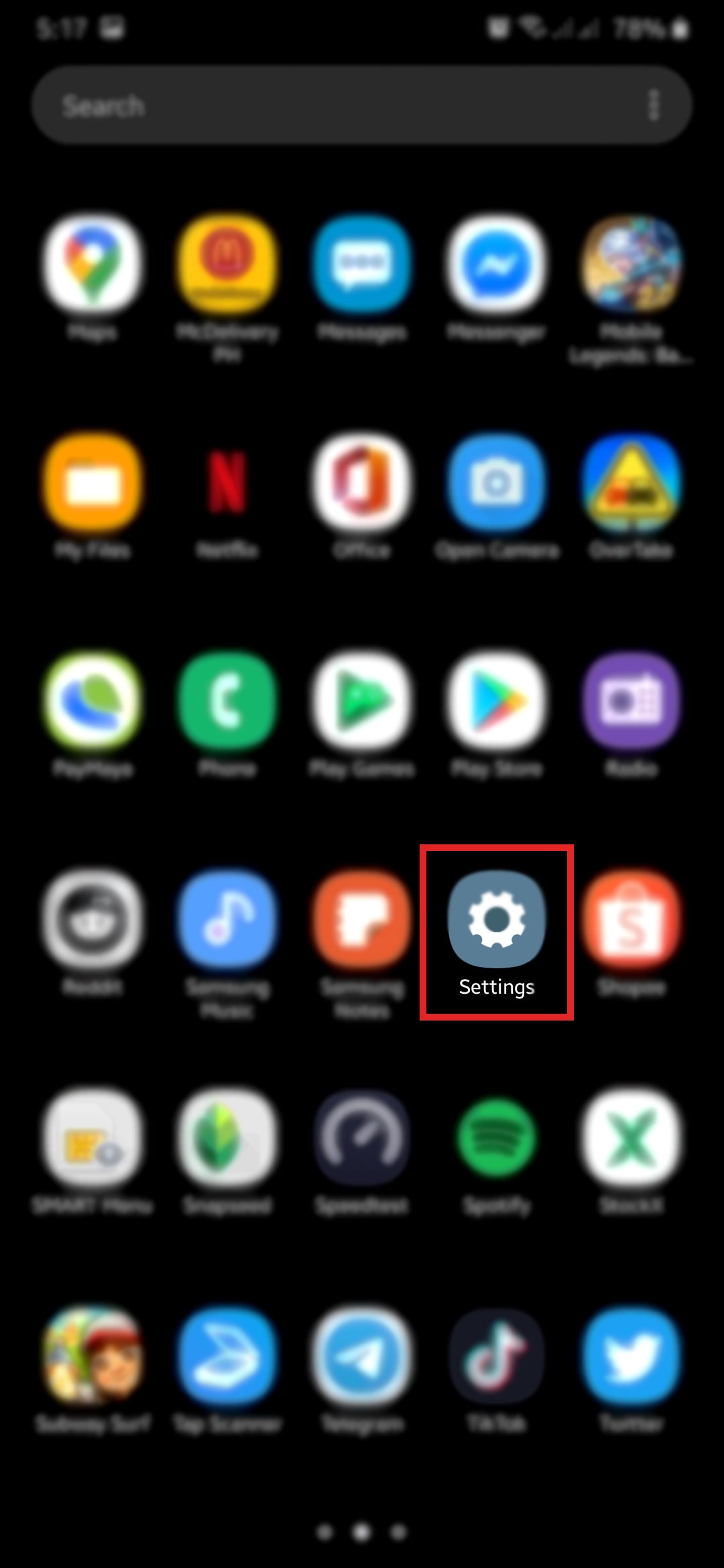
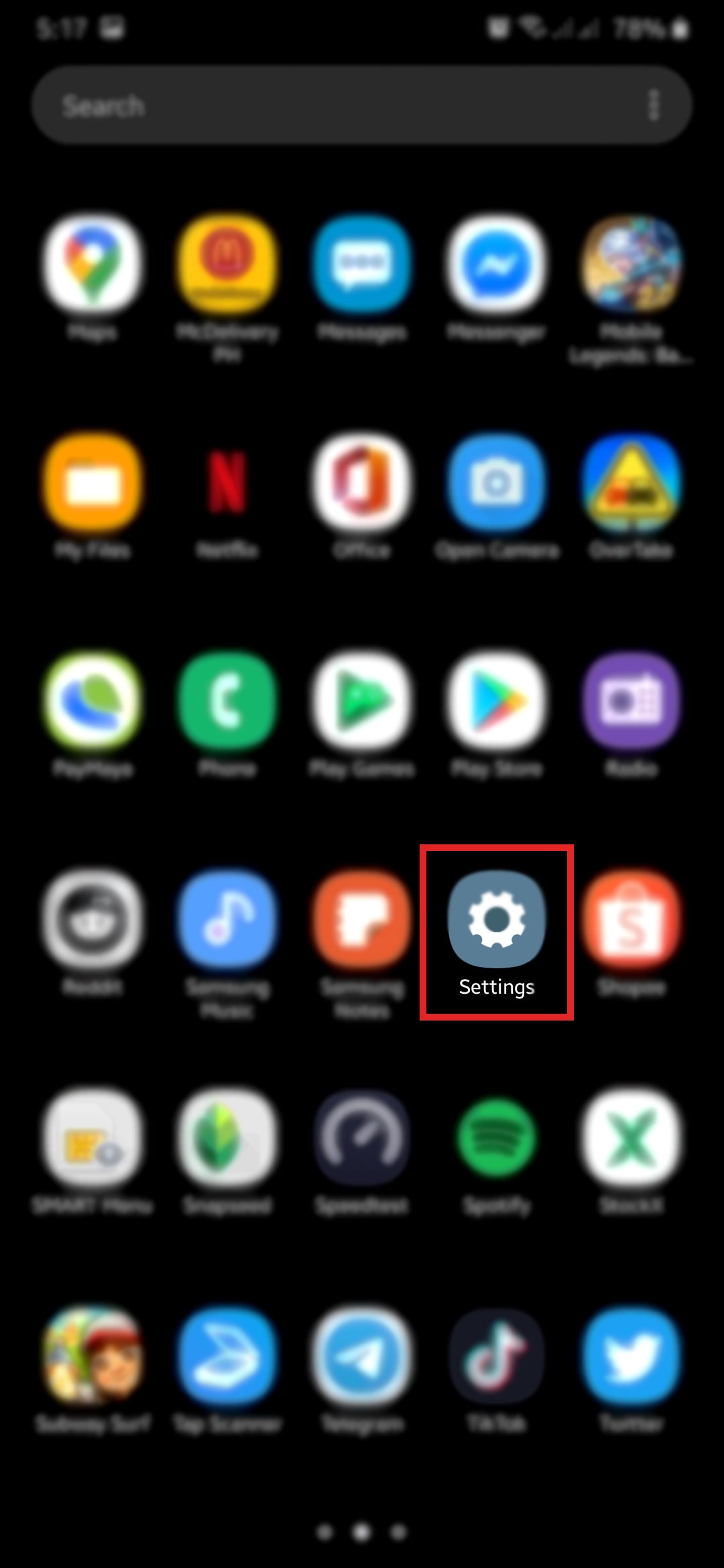
- Теперь нажмите на вкладку «Приложения» в приложении «Настройки».
- Затем прокрутите вниз и нажмите приложение Instagram на вкладке «Приложения».
- Наконец, нажмите «Хранилище» и нажмите кнопку «Очистить данные». Обратите внимание, что положение кнопки «Очистить данные» может различаться в зависимости от используемого вами устройства.
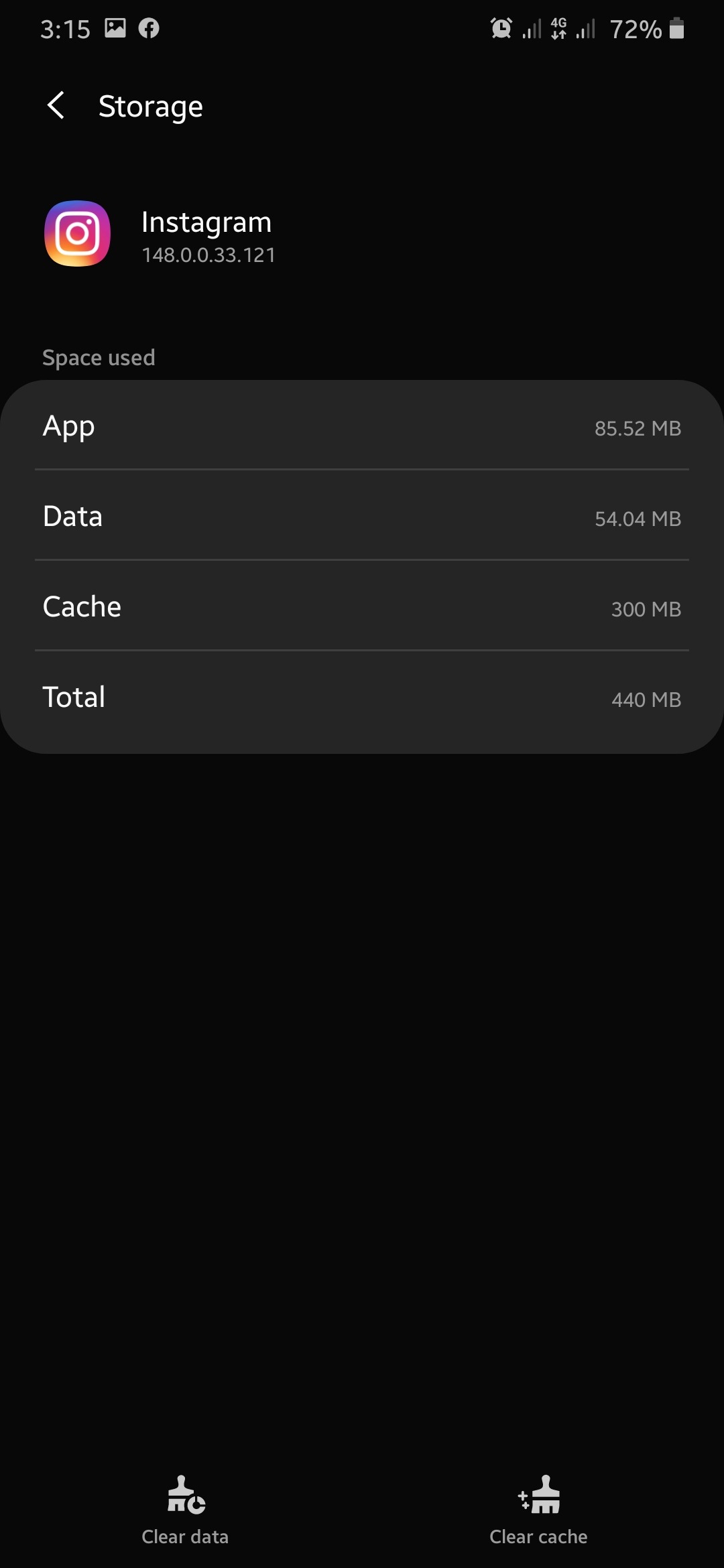
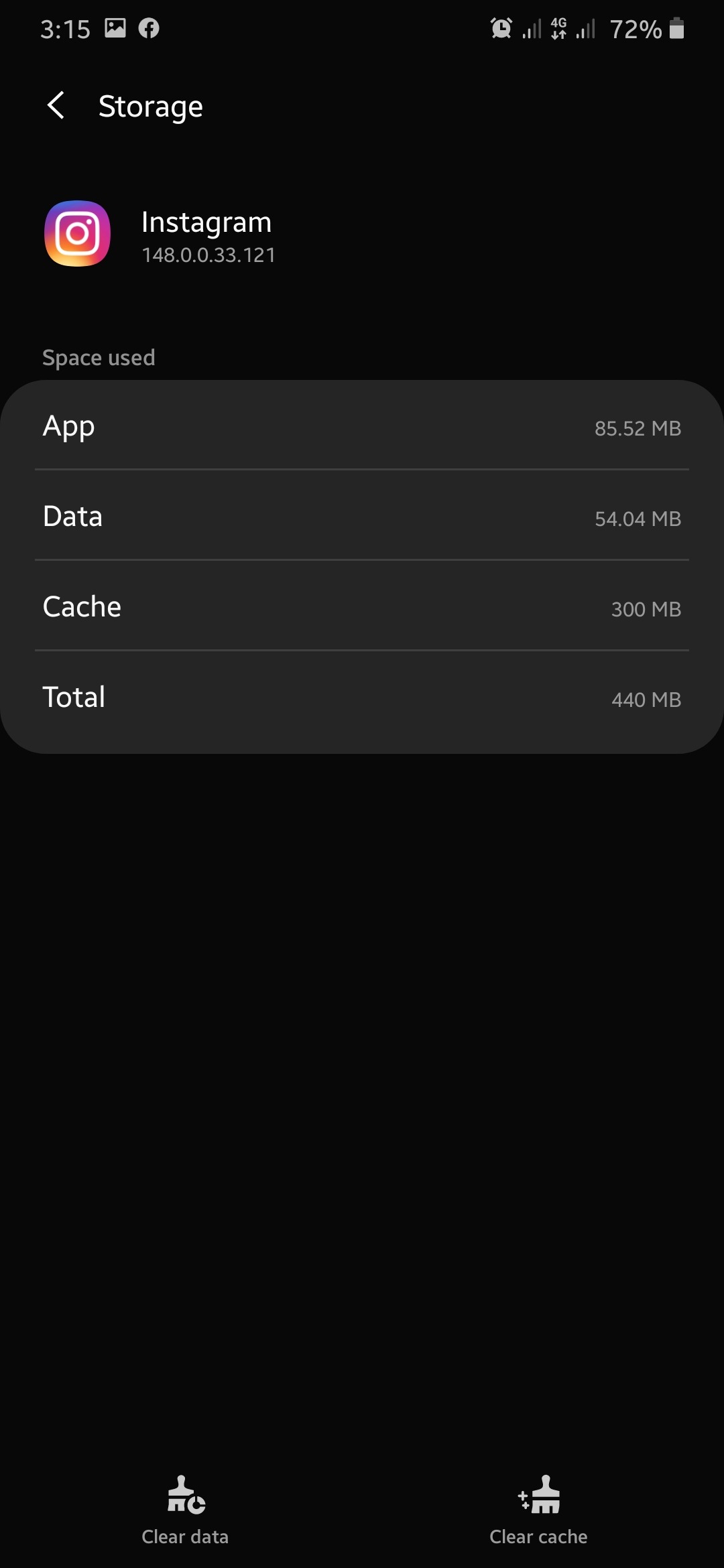
После очистки кеша и данных Instagram откройте приложение Instagram и попробуйте отправить несколько прямых сообщений другим людям, чтобы проверить, решена ли проблема с неработающим Instagram DM.
Теперь, если у вас по-прежнему возникают проблемы с функцией прямых сообщений Instagram, вы можете перейти к последнему способу ниже, чтобы попытаться решить проблему.
Последнее, что вы можете сделать, чтобы попытаться решить проблему с неработающим DM в Instagram, — это сообщить о проблеме в Instagram. Проблема может быть в Instagram, и никакой метод устранения неполадок не сработает, если они не решат проблему на своей стороне.
Чтобы сообщить о проблеме в Instagram, выполните следующие действия.
- На своем устройстве запустите приложение Instagram.
- Теперь на панели навигации внизу нажмите кнопку, которая отображает фотографию вашего профиля.
- Затем нажмите кнопку с тремя горизонтальными линиями, расположенную в верхней правой части экрана, чтобы открыть боковое меню.
- После этого нажмите кнопку «Настройки» в боковом меню.
- На странице настроек нажмите вкладку «Справка», затем нажмите «Сообщить о проблеме».


- Наконец, подробно опишите проблему, с которой вы столкнулись в приложении Instagram, и при необходимости предоставьте снимок экрана. Затем нажмите кнопку «Отправить».
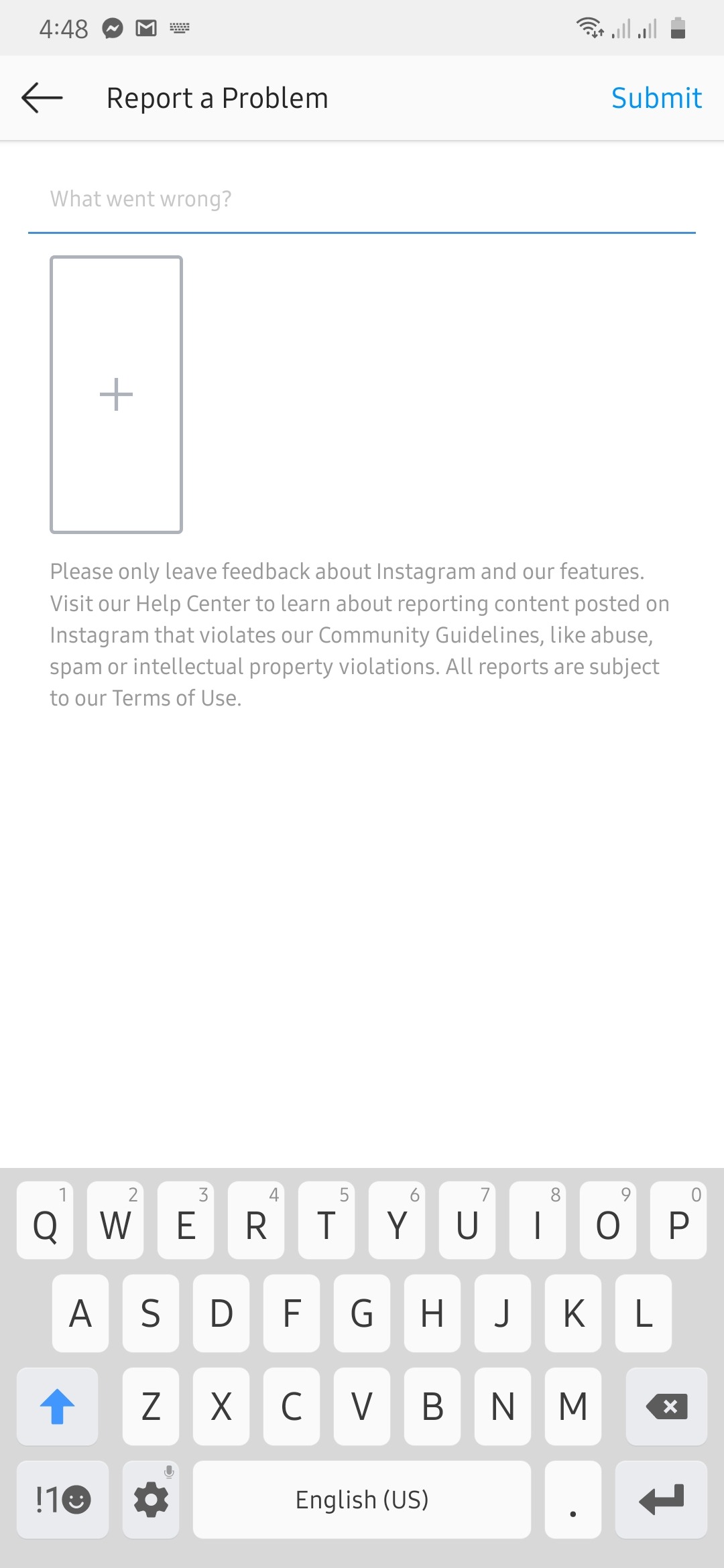
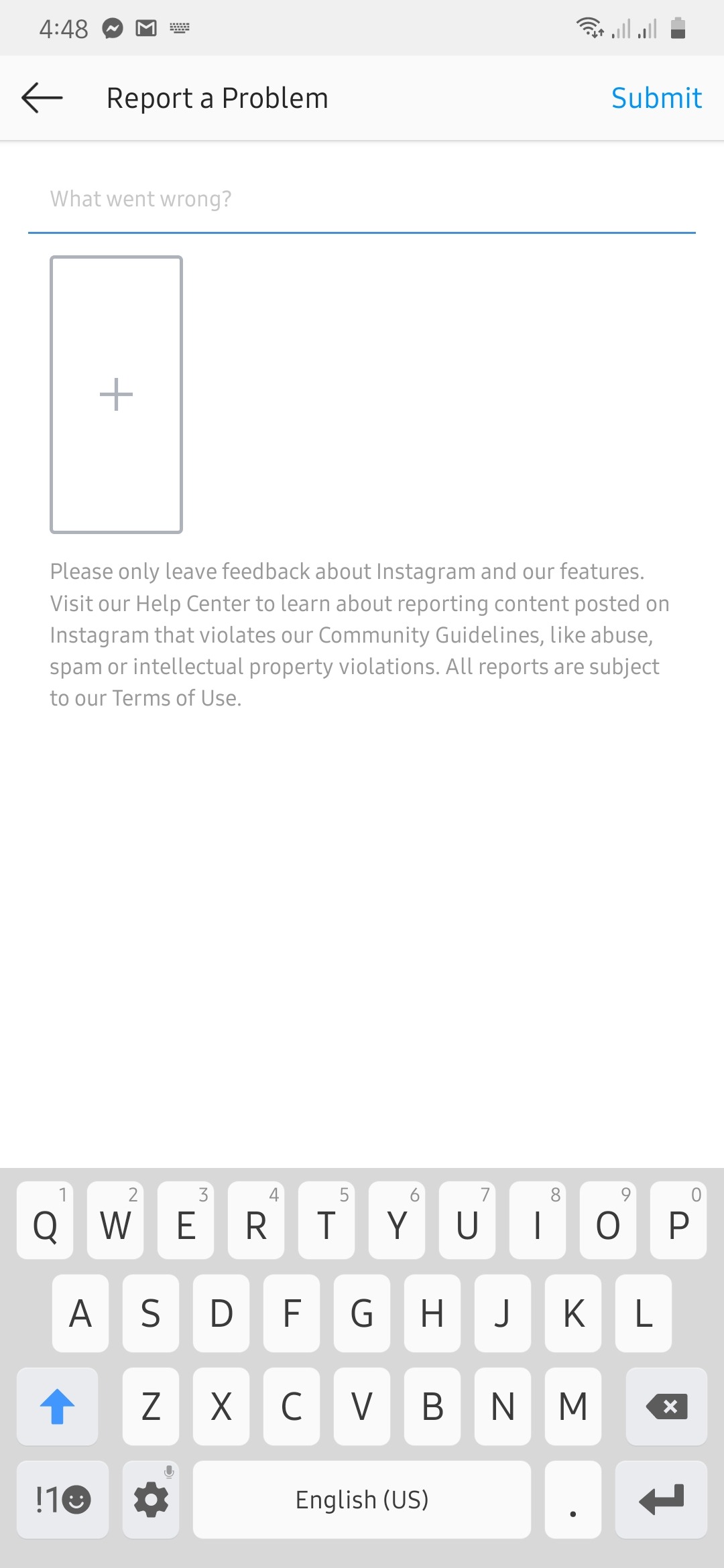
На этом заканчивается наше руководство о том, как решить проблему, когда Instagram DM не работает как на устройствах Android, так и на iOS. Если вам известны другие методы, которые могут решить эту проблему, поделитесь ими в разделе комментариев ниже. Мы хотели бы отдать вам должное, как только обновим эту статью.
Если это руководство помогло вам, поделитесь им. 🙂